
2月〜3月はフリーランスにとって年に1度の特別行事となる確定申告の時期ですね!
今年から65万円控除にするにはさらに条件が加わったので、僕がやったやり方を解説します!
これまで紙で確定申告(青色申告)してた僕は、今回からこのままだと65万円控除にないのです!
なので、今年はe-Taxを頑張ったのでそのやり方を紹介します!
あくまで僕はこうやったよーという紹介ですー☆
確定申告関係ない〜というひとは、へーというくらいで流してください〜
これまで確定申告をしていて、さらに青色申告をしてるひと(もしくはしたいひと)に向けたものなので、
確定申告とは?青色申告とは?控除?という説明は省きますm(_ _)m
その辺知りたい人は「確定申告 青色申告」とかでGoogle先生にお願いします!
ーーーーー
これまでは紙で提出しても65万円控除
ーーーーー
僕はこれまで、freeeというクラウド帳簿ソフトを使って記帳をして、その結果の「確定申告書」と「青色申告決算書」をプリントアウトして税務署へ直接持っていっていました。
税務署まで近いし、控えに受領印を押してもらえるので何かの時は安心です。
現に、今回のコロナの給付金関係では「受領印が押された控えのコピー」があったのでスムーズに申請ができました。
そうやって紙で提出すれば、所得から青色申告特別控除の65万円を控除して税金が計算されるので、青色をするとしないとでは税金が大きくかわります!
これまではそれでよかったのですが、、
ーーーーー
65万円控除の条件が追加された!
ーーーーー
今回から、青色申告特別控除を65万円にするには、
・e-Taxで申告する かもしくは、
・レシートとか帳簿をデータで保存してもいいよ申請
(帳簿等は原則紙で保存)
をしている必要があります!
これまでのように確定申告を紙で提出すると55万円なになるんです。
その分というか、基礎控除の額が48万円にアップしたので、プラマイゼロなんですが、さらに10万円分のお得がうわのせされます!
ということで、e-Taxをするように決めました!
参考↓
https://www.keisan.nta.go.jp/r2yokuaru/cat2/cat26/cat267/cid548.html
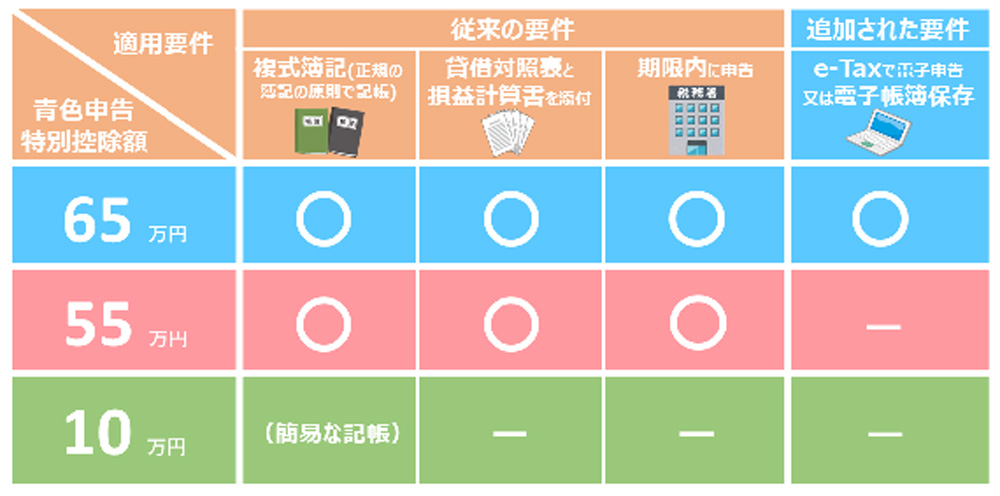
ーーーーー
e-Taxどうやるの?
ーーーーー
ざっくりいうと、国税庁のサイトの「確定申告作成コーナー」に行って、e-Taxで申請を選択して進める感じです。
ちなみに、もっといいやり方があるとは思いますがとりあえず今回僕がやったやり方の紹介なので、来年はもっと簡単なやり方が見つかるかもしれません〜(freeeのアプリを使いこなすなど)
ーーーーー
僕はこうやりました
ーーーーー
僕のパソコンはMacで、スマホはiPhoneなので、カードリーダーが別に必要でした。
スマホで確定申告って、青色申告はできないっぽいです(多分)
準備するものとして、
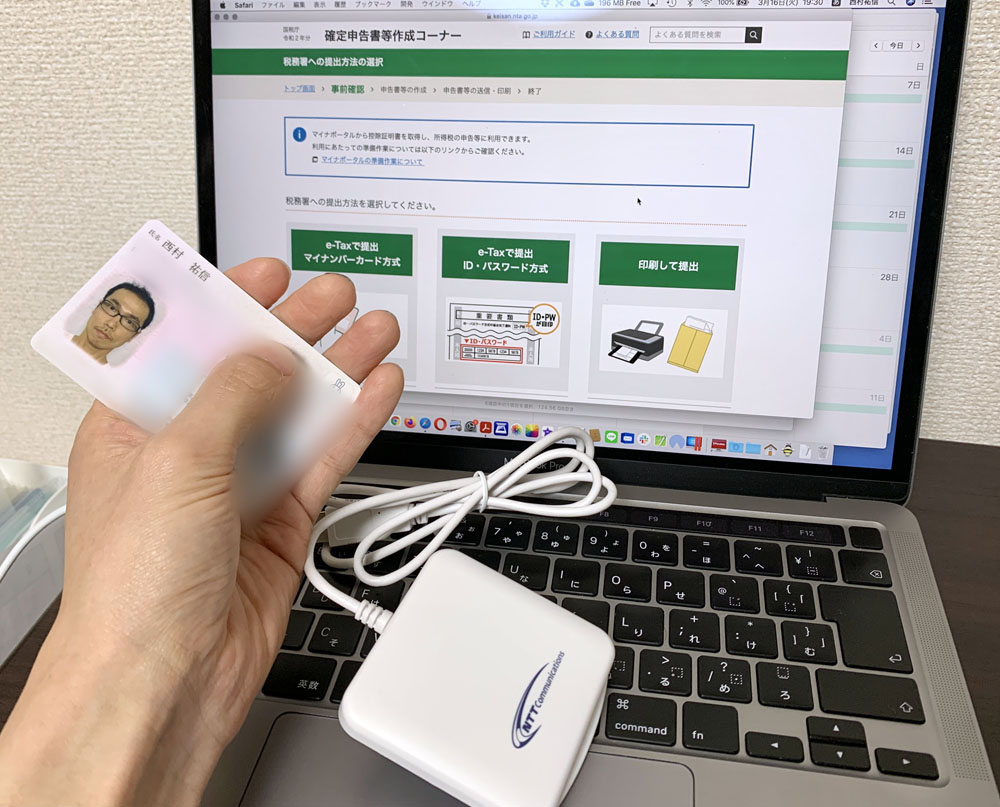
・パソコン(Mac)
・e-Tax対応カードリーダー
・マイナンバーカード(4桁と16桁以内の暗証番号が有効になってる)
さらに
・e-Tax用の機能拡張をインストール
が必要でしたー
機能拡張はこちらからダウンロードできます
「事前セットアップ」っていうところです
↓
https://www.nta.go.jp/taxes/shiraberu/shinkoku/tokushu/info-kakutei-mnc.htm
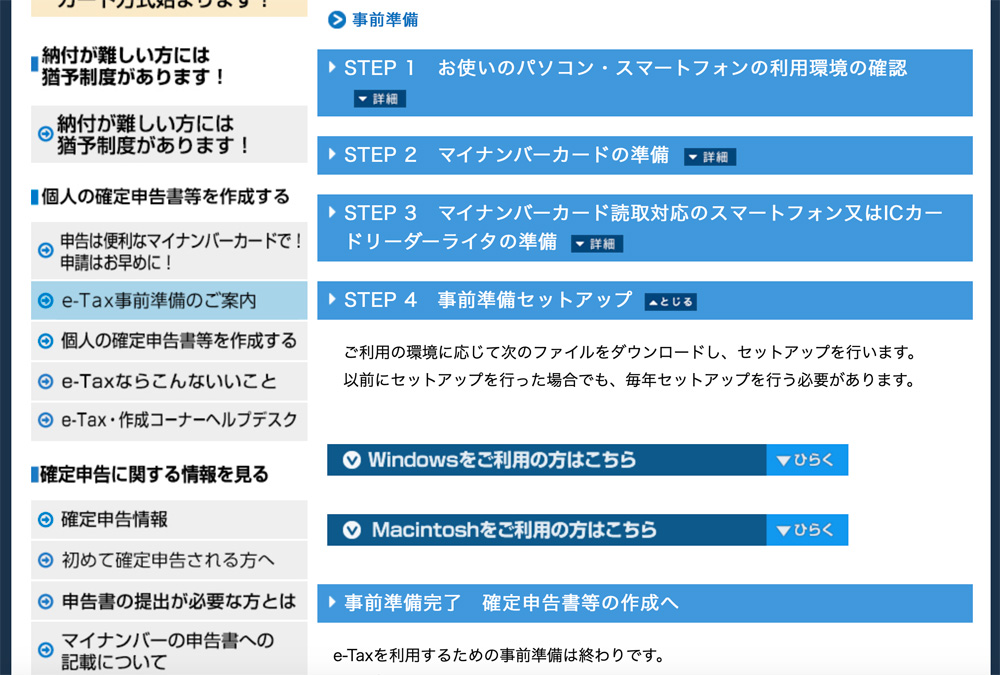
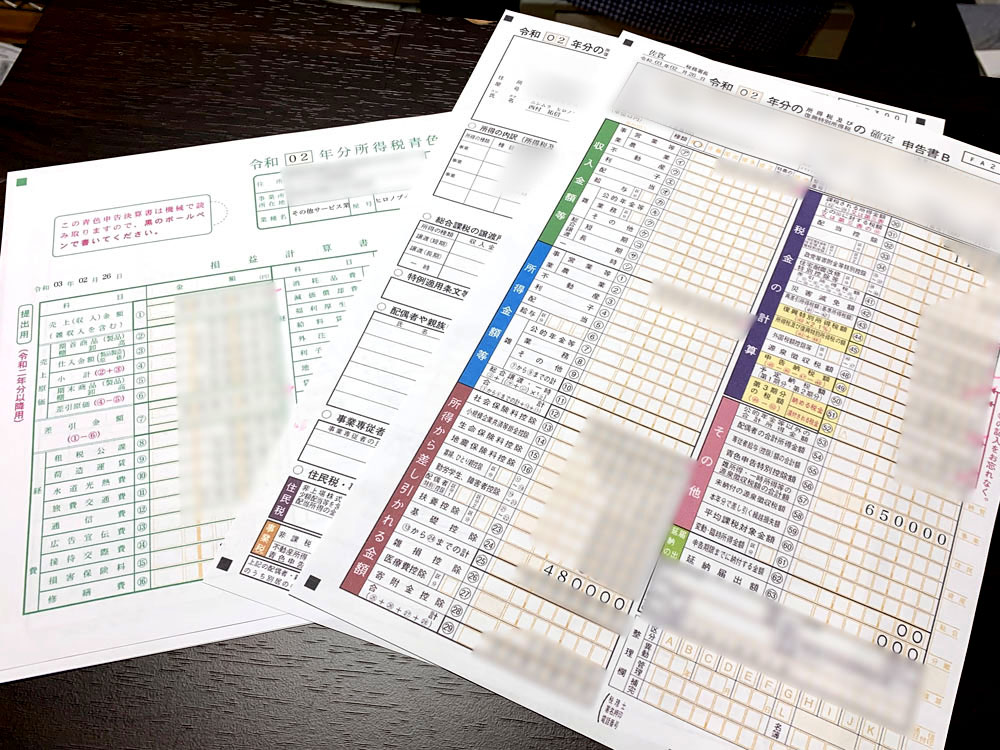
まず、とりあえずこれまで通り、確定申告書Bと青色申告決算書を完成させます
(ここまでが一苦労)
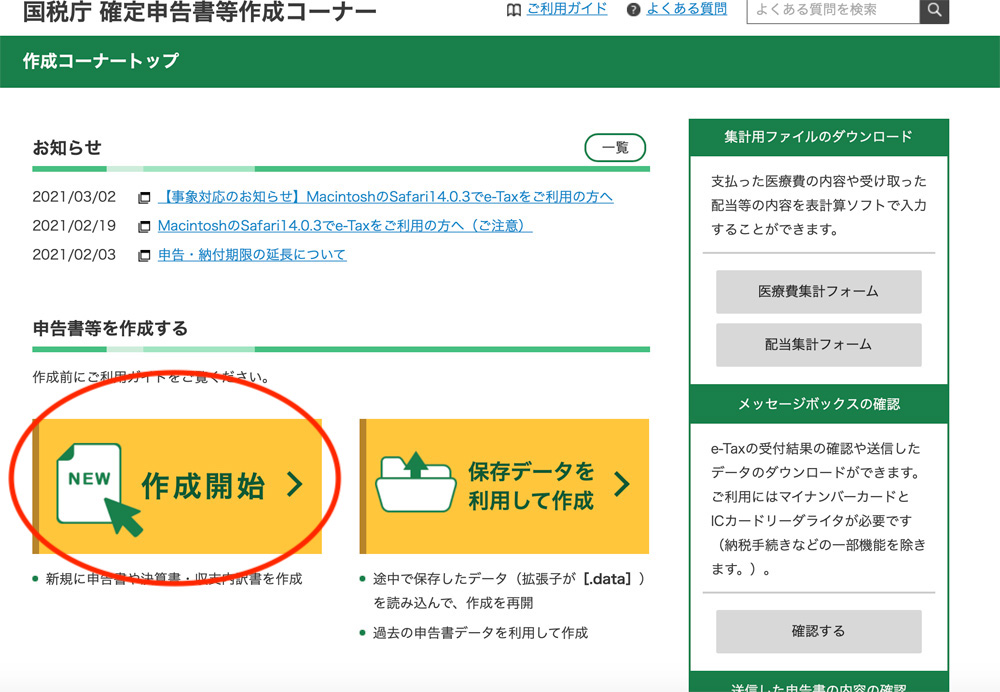
そして
確定申告書作成コーナーのページに行って、申告書の作成をおします
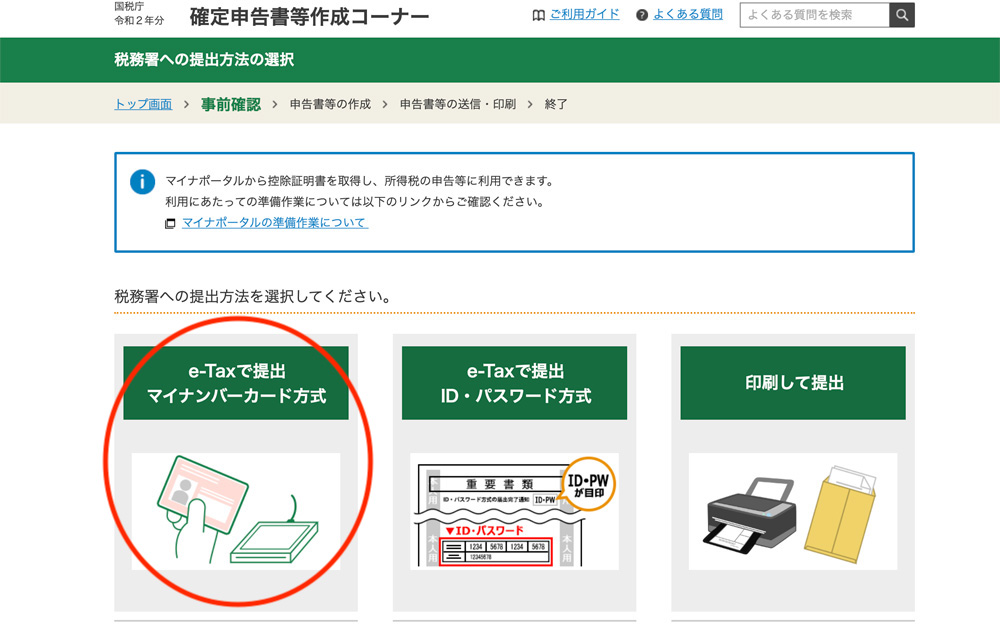
この画面のマイナンバー方式っていうところから入って、指示に従って進みます。
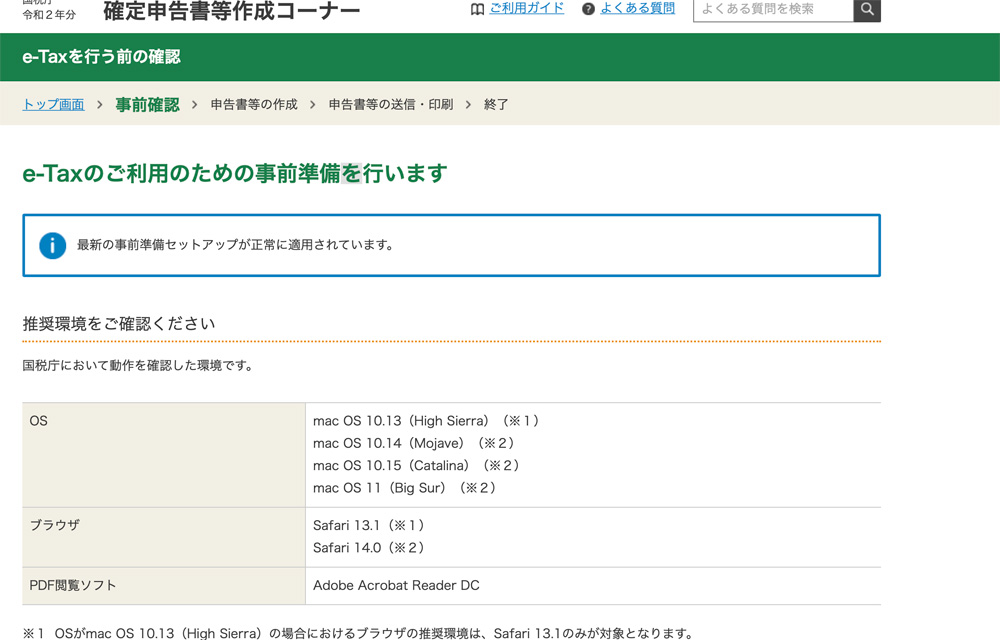
事前準備っていうページになって、パソコンの環境が対応しているかどうかの判定が出ます。
OS、ブラウザ、機能拡張が入っているかなど
パソコンの環境が対応していないとここで、対応していないっていうメッセージが出てきます。
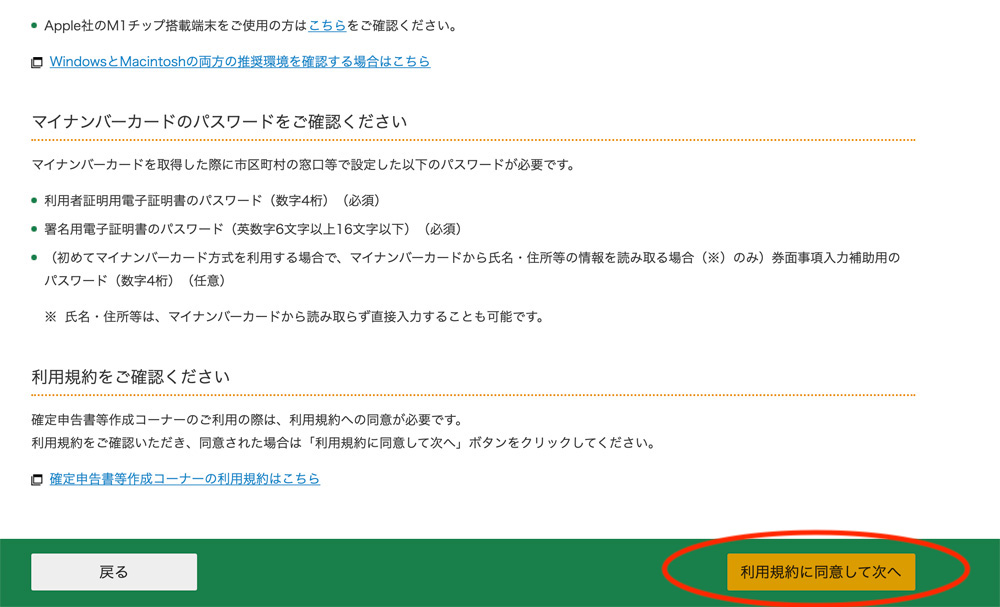
OKなら次に進むことができます。
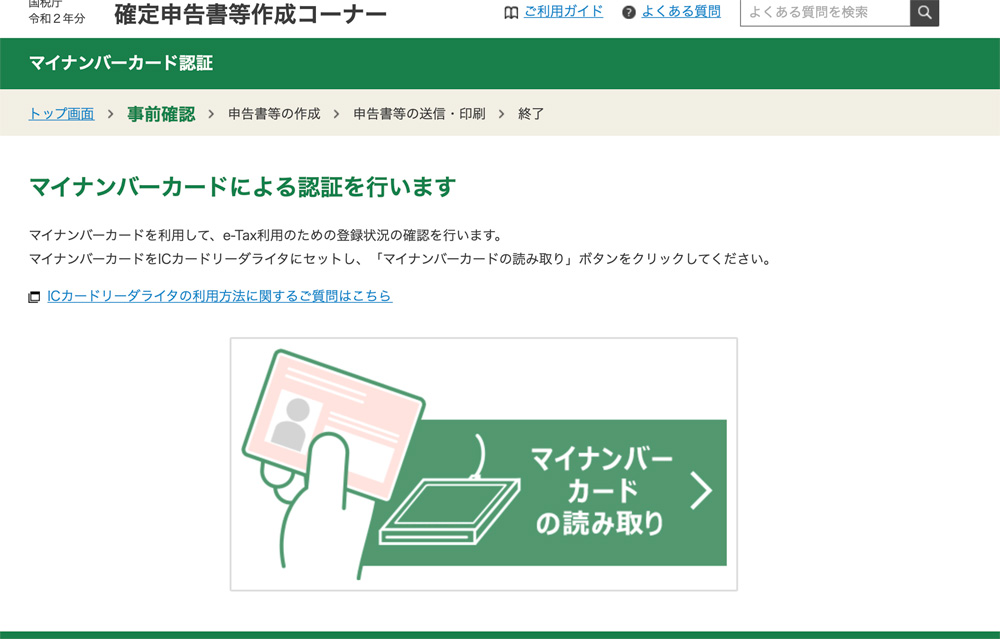
ここでで、カードリーダーにマイナンバーカードを差して、読み取りをクリック!
すすと、、
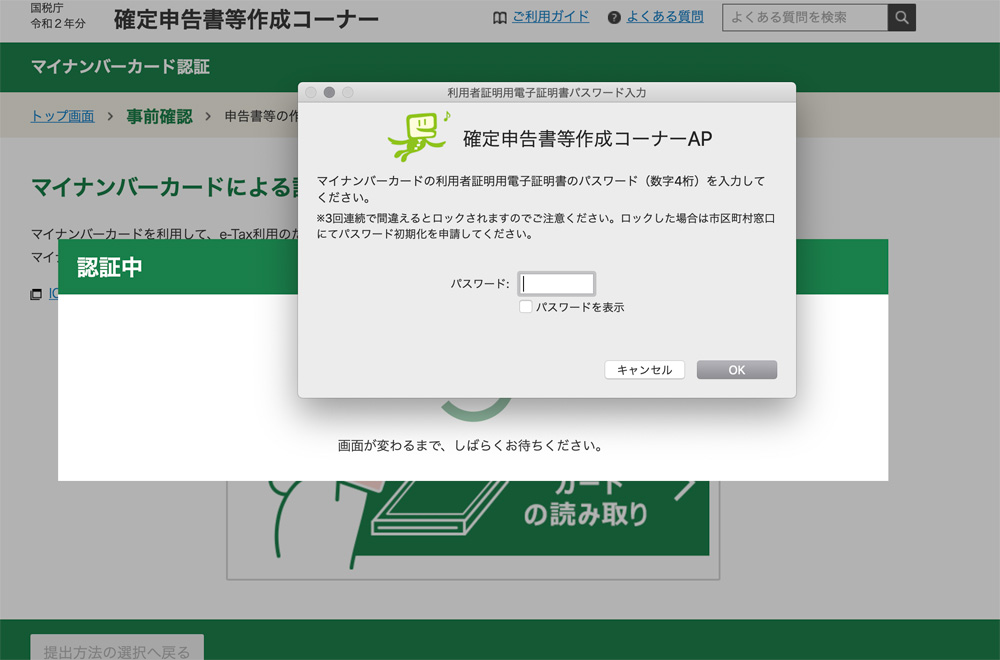
暗証番号のウィンドウがでてくるので、そこに4桁の暗証番号を入力てOKボタン。
すると、数秒間何も反応がない感じになりますが、しばらくすると画面が切り替わります。
あれ??って思うけど我慢、、
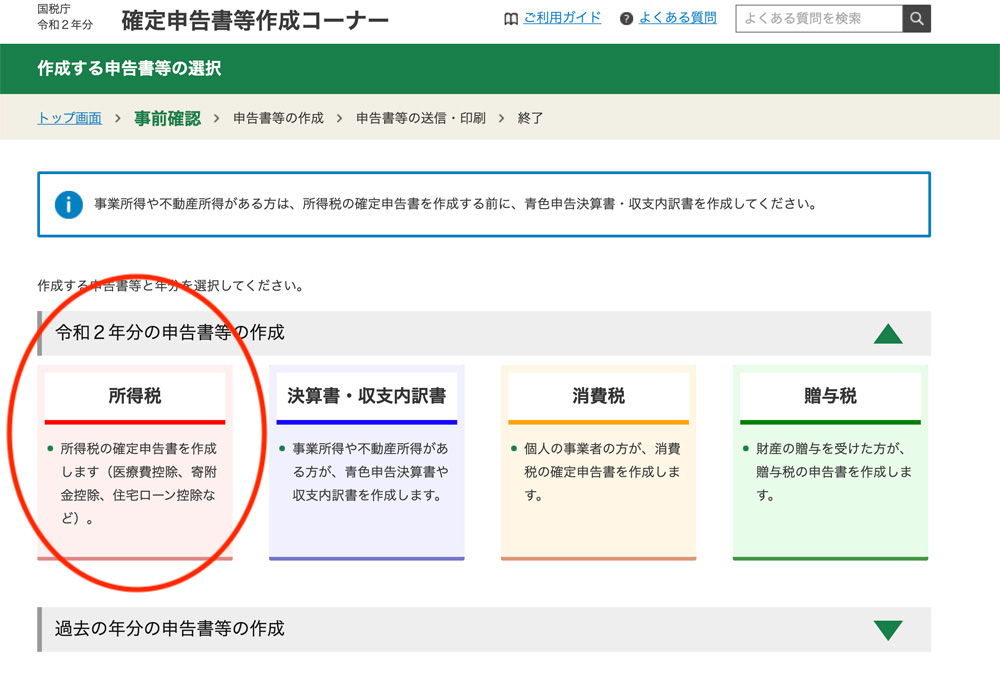
画面が切り替わったら、令和2年を押して、所得税を押します。
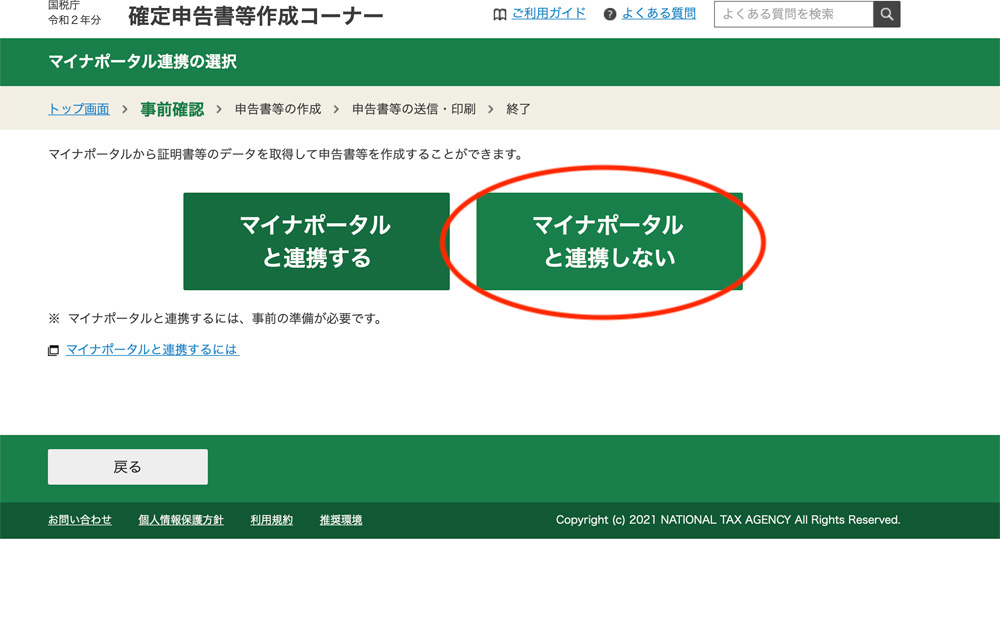
マイナポータルとは連携しなくてもOKでした。
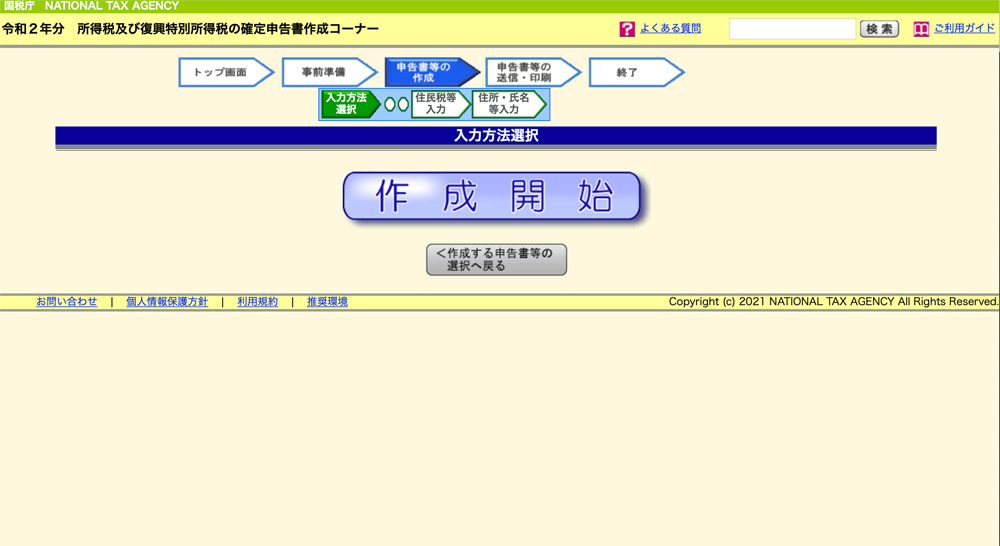
作成開始!!
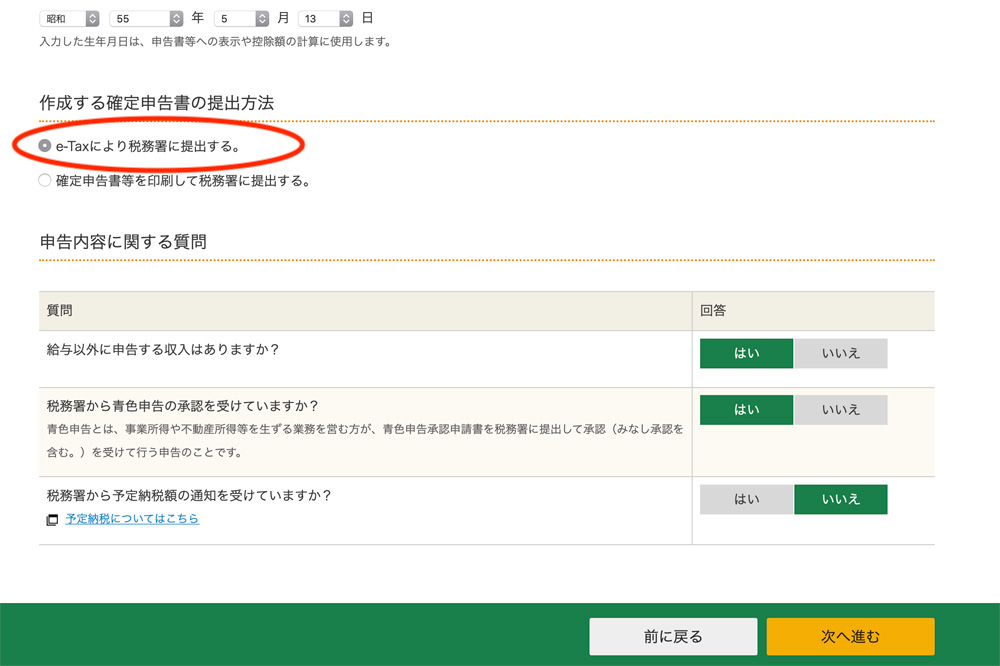
eTaxで提出をチェックして、
質問に答えて、次へ
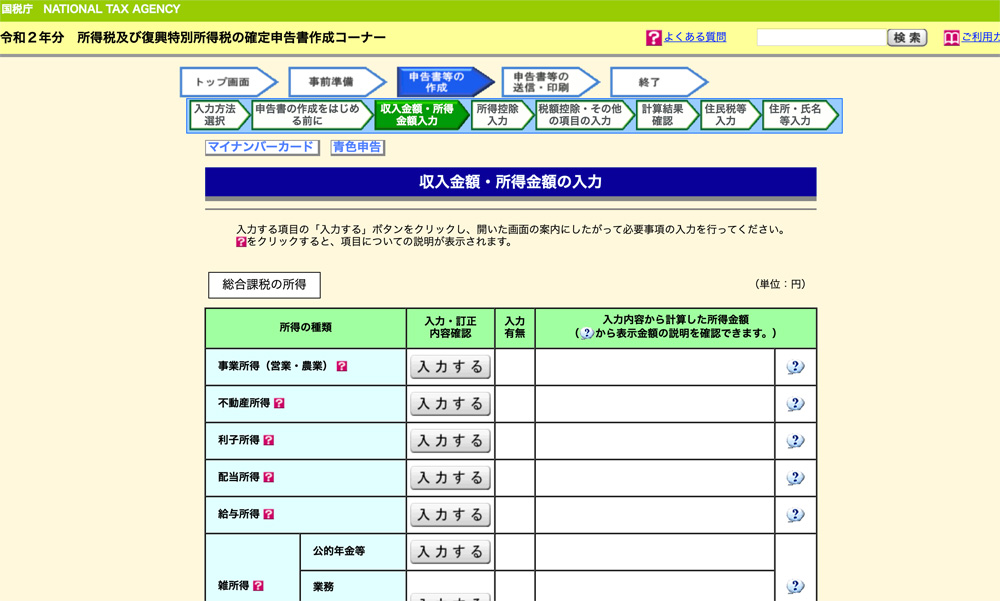
すると確定申告書っぽい入力欄が出てくるので、あとはプリントした確定申告書を見ながら、該当する項目に数字をコピペしていく感じになりますー!
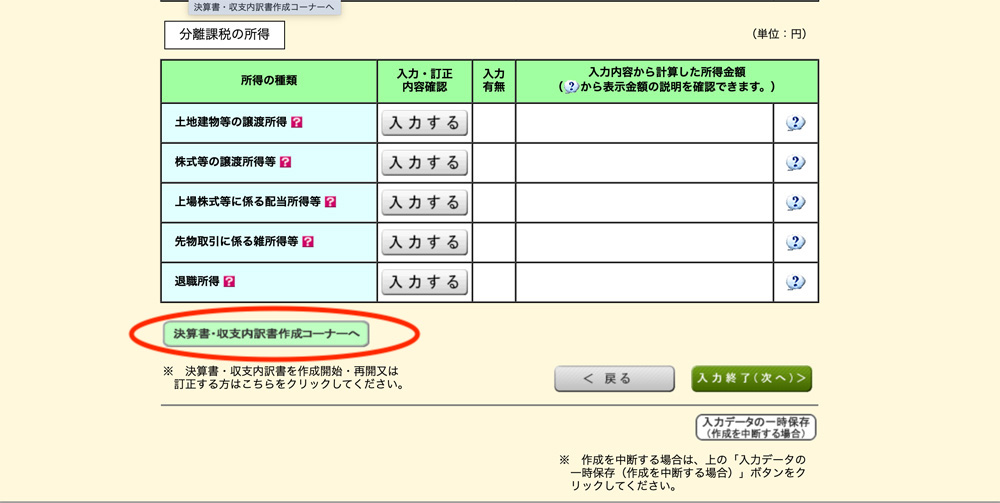
ただ、所得に関しては下の方の「決算書・収支内訳書作成コーナーへ」を先に入力すると、それが自動的に反映するのでそっちを先にやります。
これを押すと、、
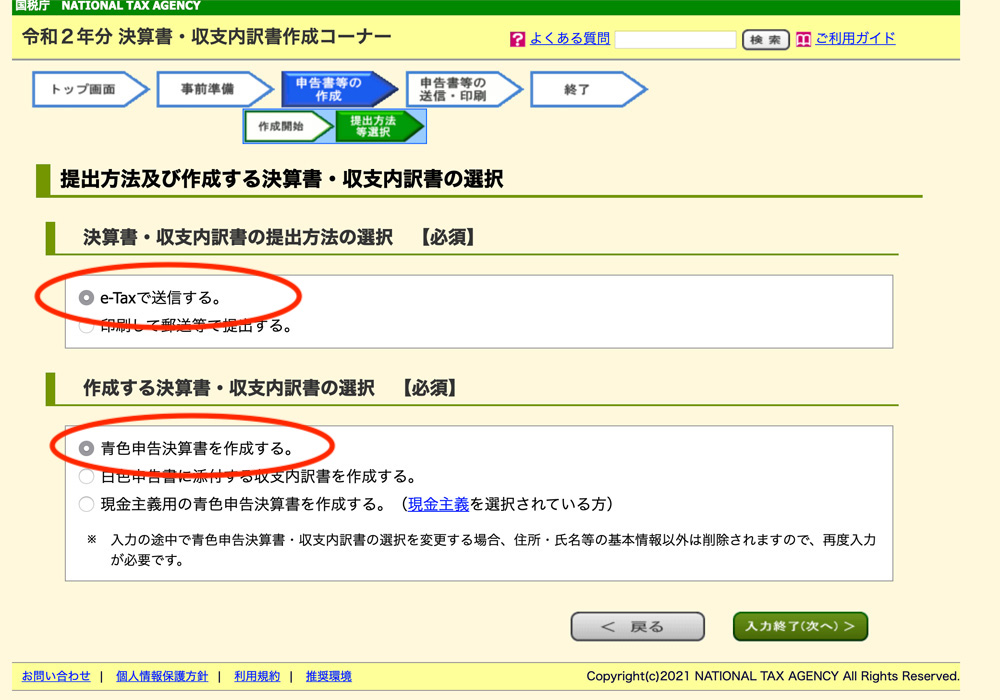
決算書作成が面になり、チェックをいれて、次へ
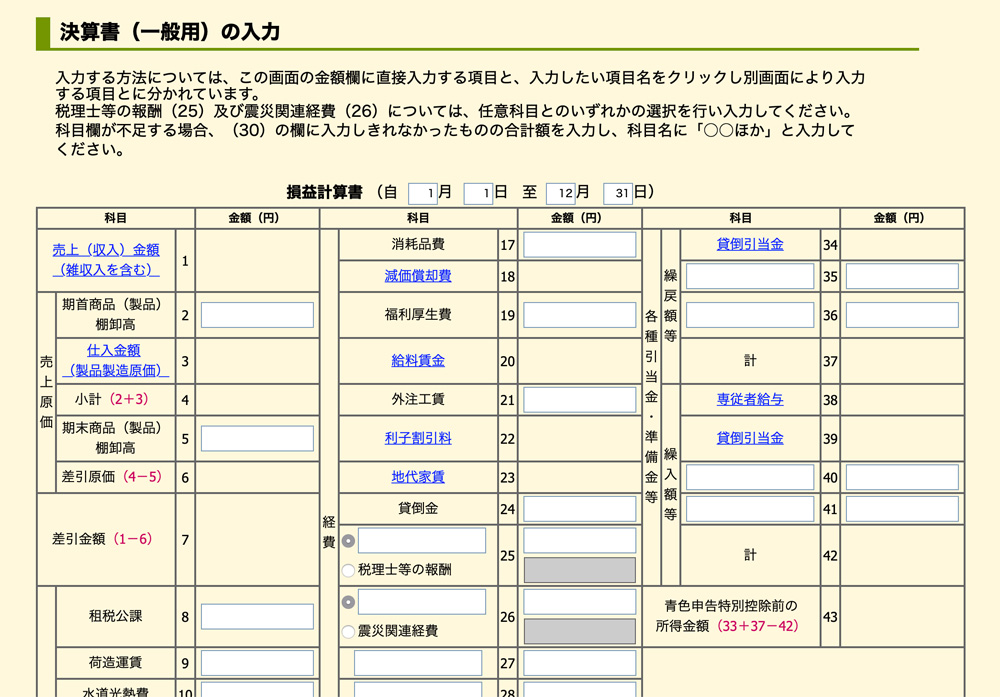
ここからは決算書(プリントした緑色の表)を見ながら数字を打ち込みます!
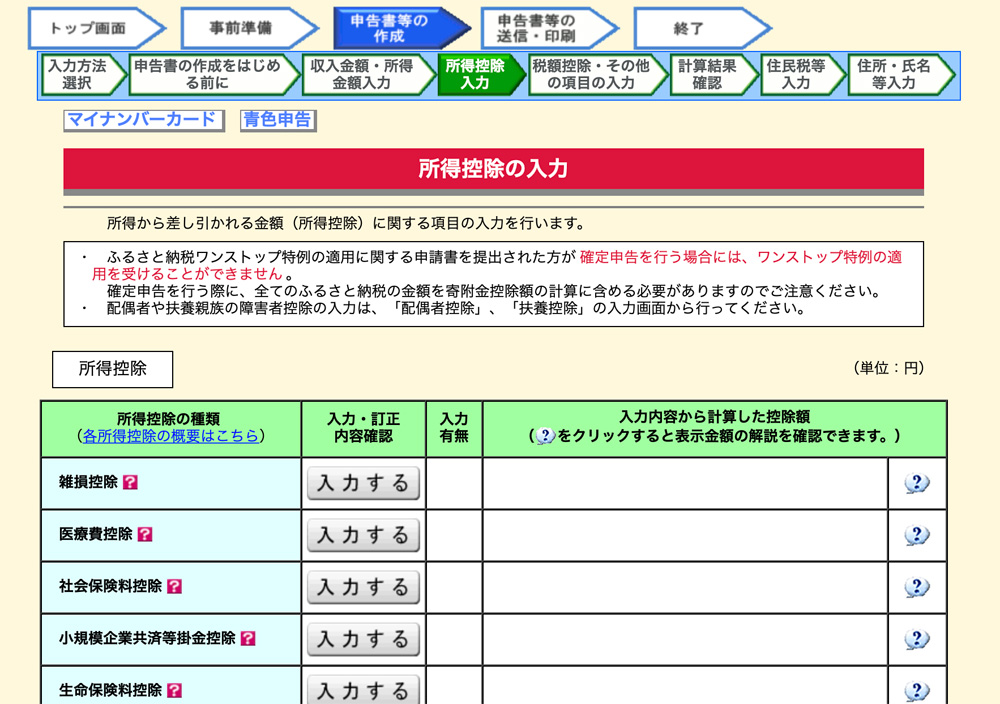
次に控除関係の入力ー
そうやって、画面の該当箇所に、事前にプリントした申告書をみながら数字を打ち込んでいく、
という流れです。
※このメルマガを書いてる時はすでに送信し終わった後なので、この後の実際の画面には行けませんでした。
ので、あとは自力でお願いします!
最後までやって入力して、
申告書のデータを送信して完了!
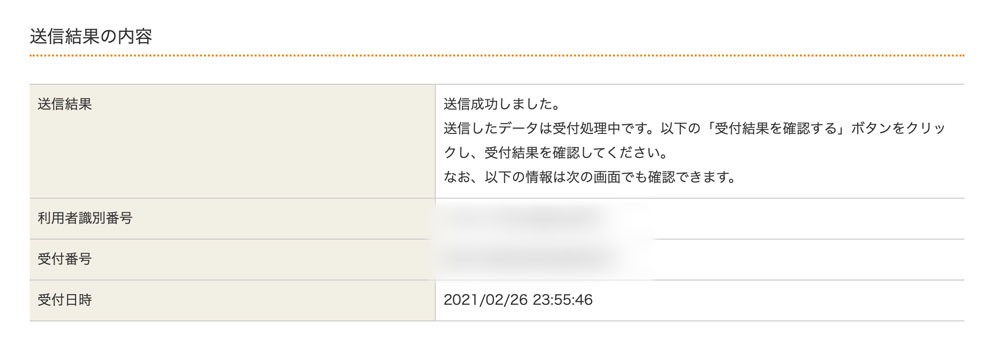
送信されるとこれが表示されます
その際に、このシステム上で作成された確定申告書と決算書をPDFでダウンロードできます。
途中でやめたいと思っても、途中のデータをパソコン内に残すことができるので、
後日再開しても、そのデータを読み込めばいいみたいです。
ーーーーー
送信したあとは?
ーーーーー
eTax(Web)版にアクセスして、一応送信できたかを確認できます。
↓
https://clientweb.e-tax.nta.go.jp/UF_WEB/WP000/FCSE00001/SE00S010SCR.do
その前に、ここでもeTax(Web版)という機能拡張のインストールが必要です。
それはアクセスすると、案内がでてきますので、インストールしてください。
ここに使い方のページがありますので一通り確認してください。
↓
https://www.e-tax.nta.go.jp/e-taxsoftweb/e-taxsoftweb1.htm
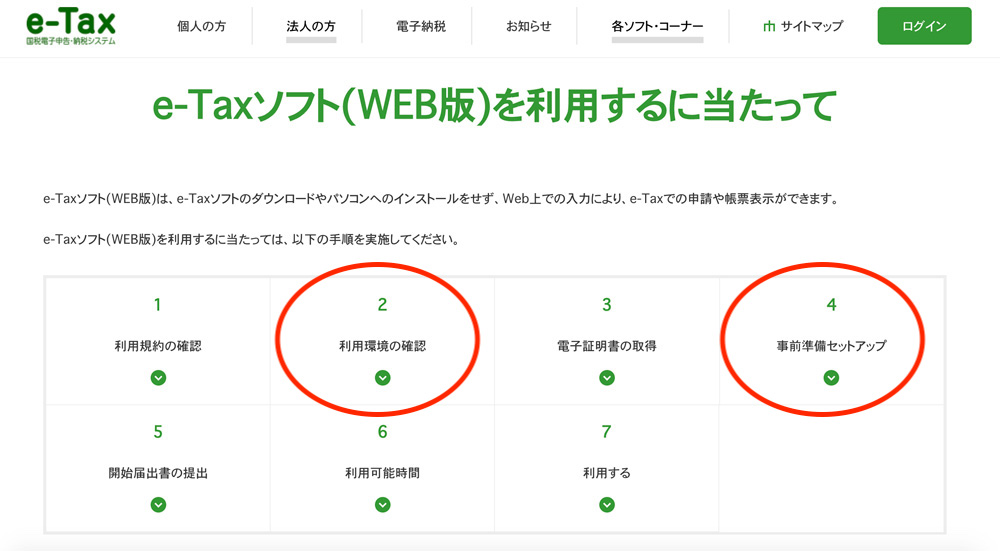
利用環境と、事前セットアップについて、確認してください。
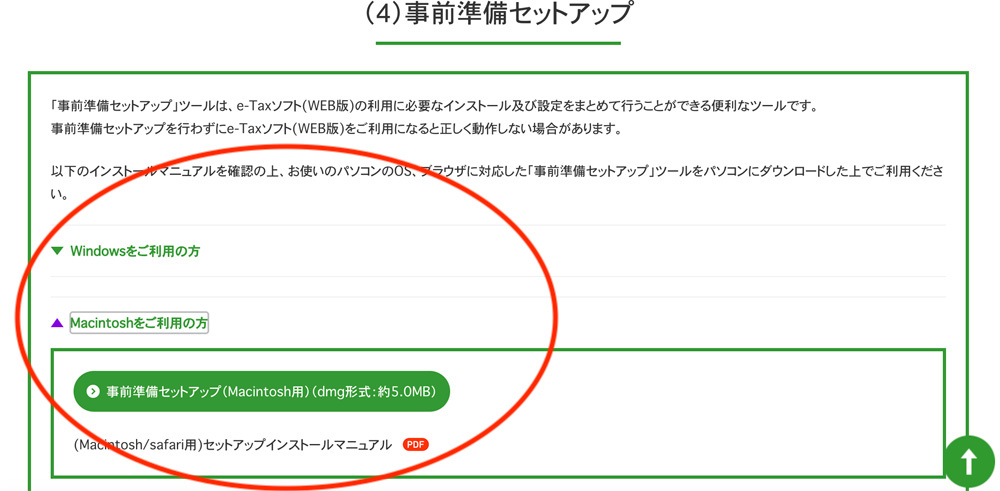
事前セットアップの機能拡張をインストールしてから、またe-Tax(WEB版)に戻ってください☆
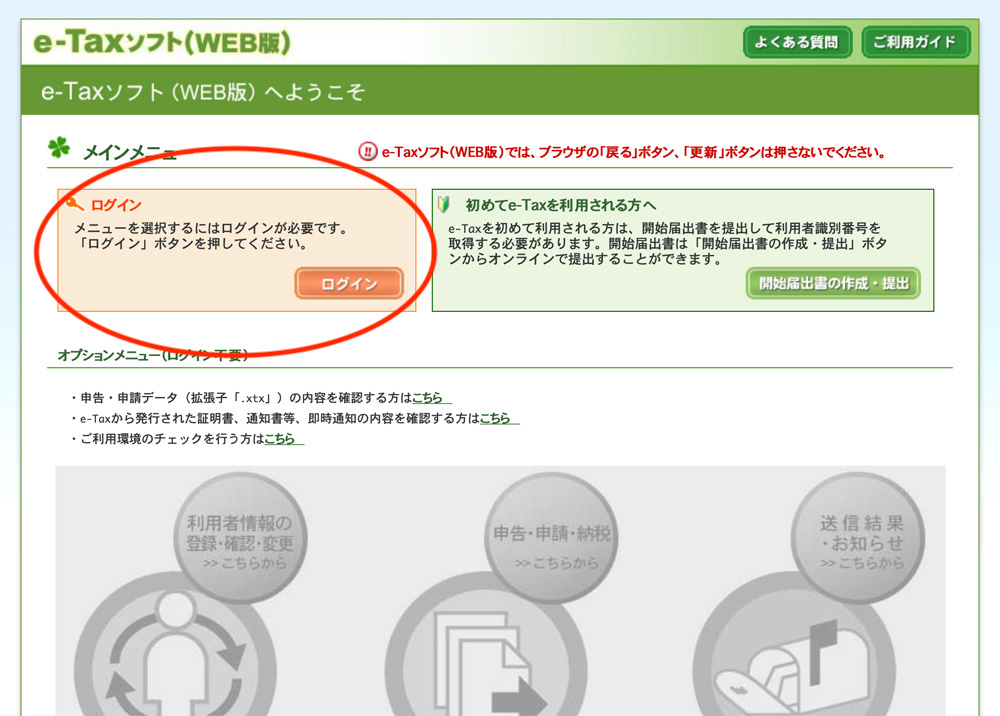
環境が揃って、このページのログインを押すと、、
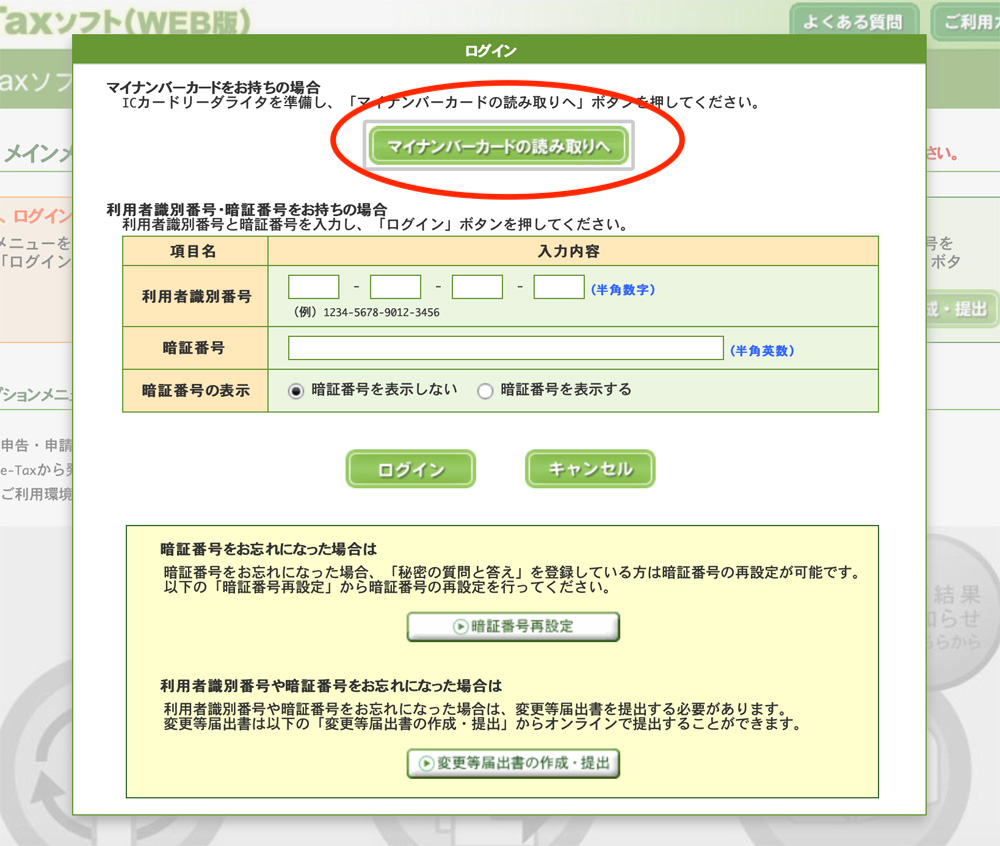
マイナンバーカードの読み取りへ。
(カードリーダーにカードを入れておきます)
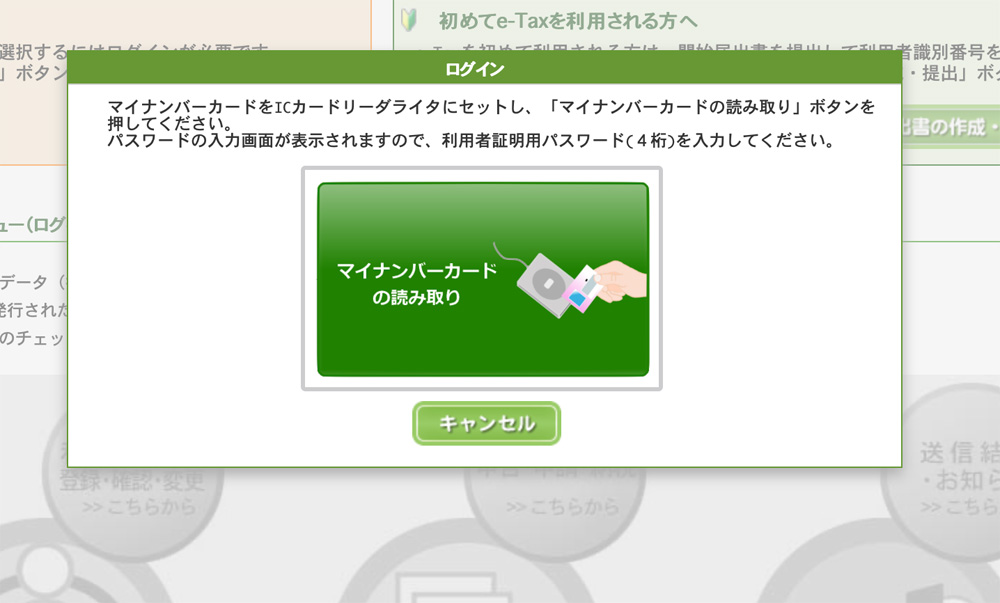
緑の大きいボタンをおす
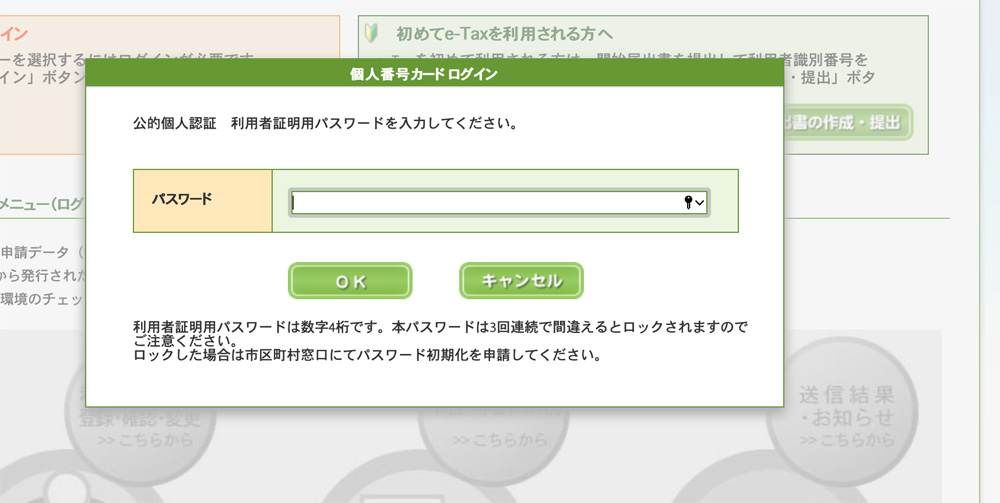
4桁の暗証番号を入れます
ここも、OKを押した後しばらく動かないので、あれ??って思いますが、じっと数秒我慢です(笑
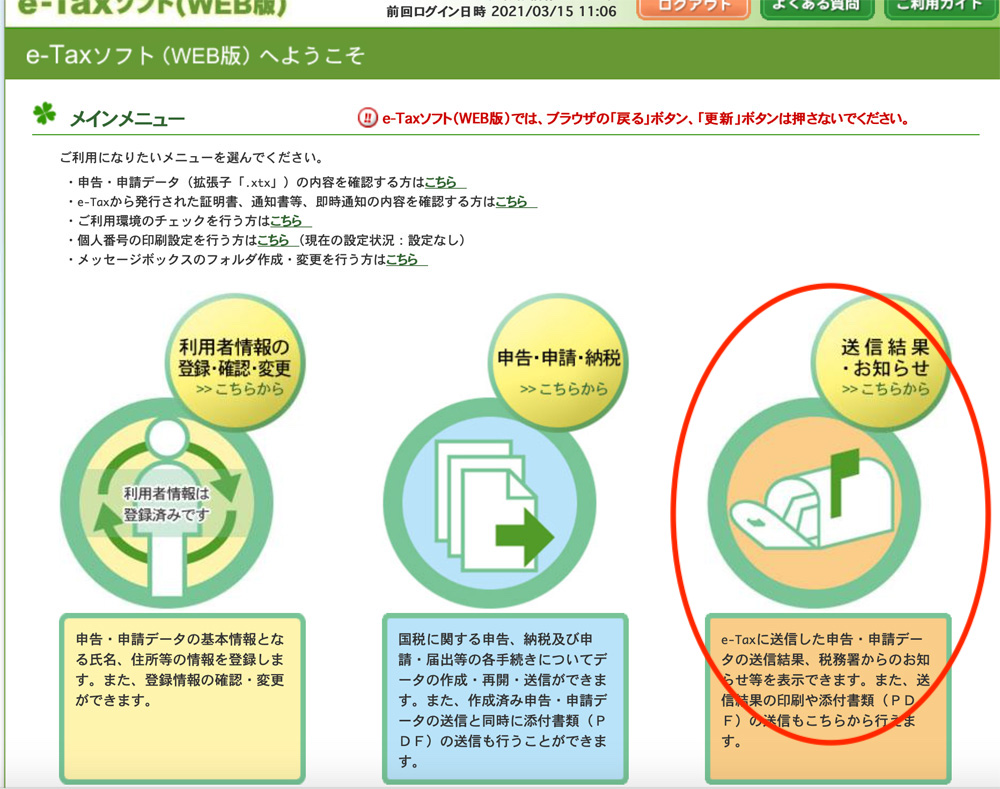
ログインできました。
たしか、初回ログインの場合は名前とかニュりょくしないといけないかもしれません。
メインメニューの画面がはこんな感じ。
右側の送信結果をみると、、、
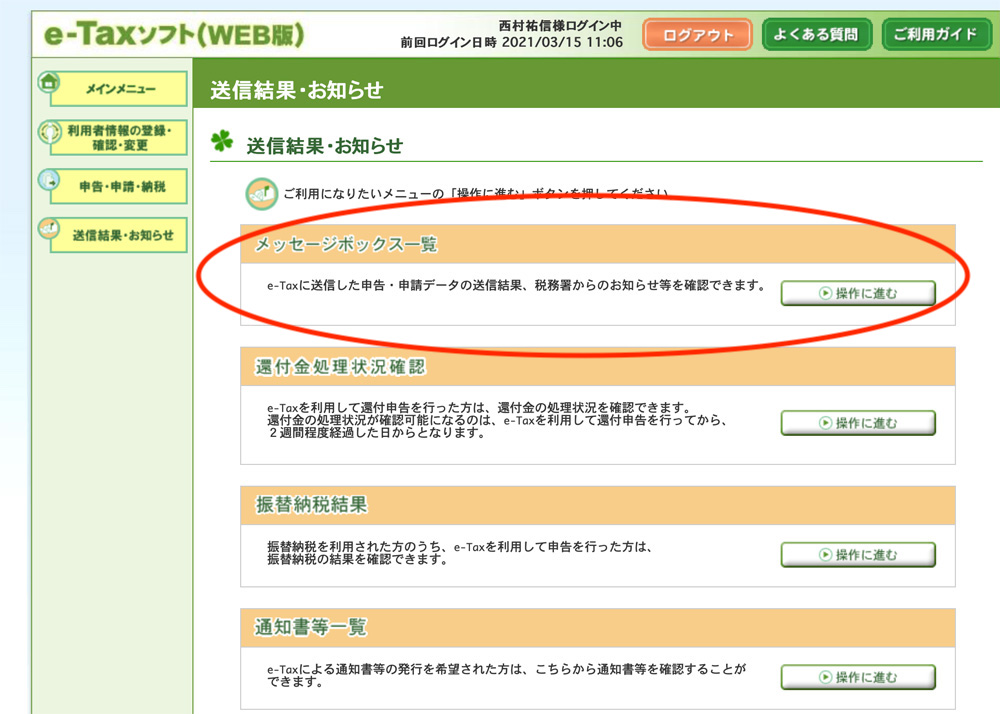
メッセージボックス一覧に行きます、
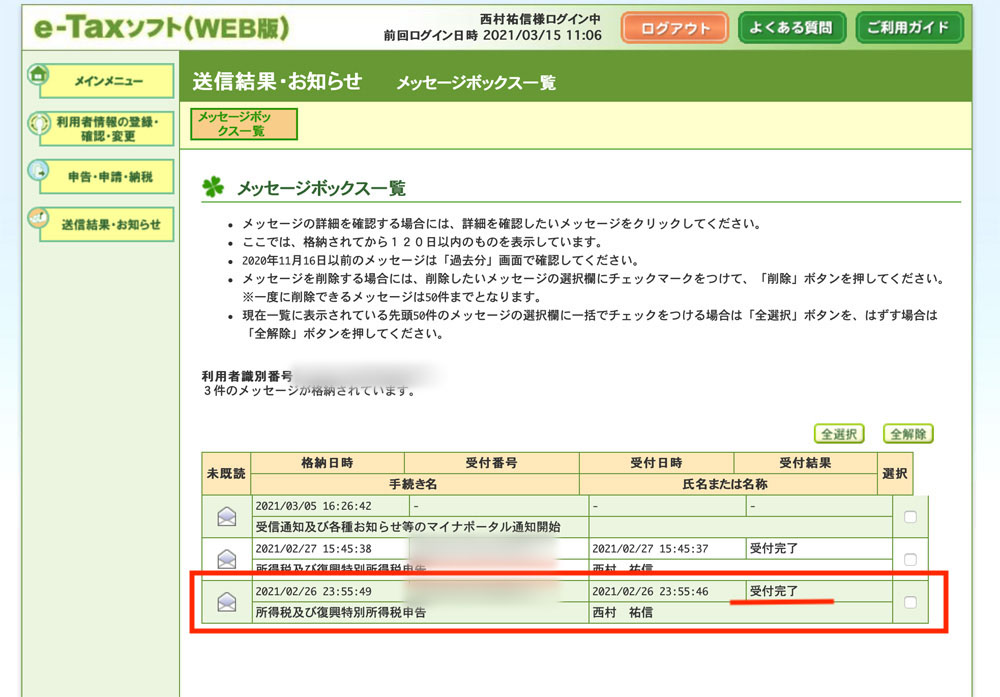
ここが「送信完了」になってればOK!
(今は時間が経ったので受付完了になっています)
ーーーーー
おわりに
ーーーーー
そんなこんなでe-Taxで確定申告できました。
すんごいややこしいですよね。
僕も書いてて思いました笑
調べてる最中はややこしすぎて「結局どうやるん???」って何回も思いました(^^;)
でも実際「確定申告作成コーナー」に入っていくと、そこまでややこしくはないのかなと思ったので、まずやり始めるといいと思います!
「説明」しているページがややこしすぎるんですよね!!
とりあえずようやく今回からも、65万円控除が受けられることになりました。
まあ、今回は納付じゃなくて、還付になったんですけどね☆
で、今回はあくまでも
僕はこんな感じでできたよ〜
ってことなので、他のちゃんとしたやり方があるかもしれません。
なんせ、いろいろ調べながら、これでいいのか?とか思いながら進めていたので、、、笑
来年はもっと簡単なやり方ができるかもしれません。
その時はまた書きますね!
とりあえずの雰囲気だけ伝わればと☆
みなさんもぜひ青色申告特別控除の65万円をゲットしてください☆
そんなかんじ〜
===
★ 近況
===
ジョギングで行けるところにいい景色のところを見つけました〜
春ももうそこですね!

☆★☆★☆★☆★☆★☆★
割引クーポン付きメルマガは LINE で受け取ることができます!
登録はページ下部から今すぐ!
↓ ↓ ↓ ↓
☆★☆★☆★☆★☆★☆★
*+・+*+・+*
お知らせ
*+・+*+・+*
☆☆2021年3月までの出張似顔絵屋さんスケジュール ☆☆

ショッピングモールモラージュ佐賀さん店内にて、似顔絵をさせていただきます。
北館2階の特設会場(LA PAX WORLD横の通路)で、10:00~18:00の予定。
プレゼントやウェルカムボードのご注文をイベント特別価格で承ります!
※個別のご注文(大きいサイズ、ていねいタッチ等)【後日納品】OK!
※ヒロノブイラスト発行の割引クーポンOK
ーーー
その他、ちょこちょこと出張似顔絵で行ったり来たりしてます~
最新のスケジュールは↓
https://www.hironobu-n.com/menu/meet/
★ご意見、ご感想、ご質問等お待ちしております!
このメールに返信、もしくはレターポットでお送りいただけると嬉しいです☆
↓
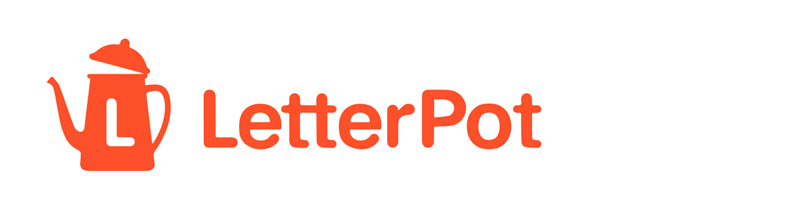
似顔絵のご注文は↑のメニューからどうぞ☆
○誕生日プレゼント
○ウェルカムボード
○サンクスボード
○結婚記念日
○卒業・退職の贈り物
○長寿のお祝い
自然に似てて、かわいい似顔絵をどうぞ☆
+*・+*・+*・+*・+*・+
↓YouTubeチャンネル登録よろしくお願いします!
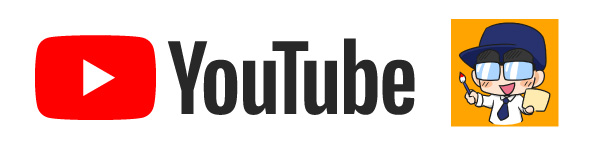



そいぎー